本地模式怎么重裝系統(tǒng)win8?相信大家在重裝系統(tǒng)的時(shí)候都會(huì)選擇用在線進(jìn)行重裝,但其實(shí)大家不知道本地模式重裝系統(tǒng)也是一件特別簡單的事情。只需要用韓博士裝機(jī)大師下載一個(gè)PE鏡像文件,就可以直接對電腦進(jìn)行重裝系統(tǒng),接下來就跟著教程一起操作吧。
準(zhǔn)備工作
1.在韓博士裝機(jī)大師官網(wǎng)上下載軟件,打開之前把所有的殺毒軟件關(guān)閉,以免重裝失敗。
2.準(zhǔn)備一臺(tái)正常聯(lián)網(wǎng)的電腦下載文件
具體步驟
1.在韓博士界面中點(diǎn)擊“U盤啟動(dòng)”,隨后電腦會(huì)自動(dòng)跳轉(zhuǎn)到U盤版的裝機(jī)大師界面,之后選擇“本地模式”進(jìn)入。
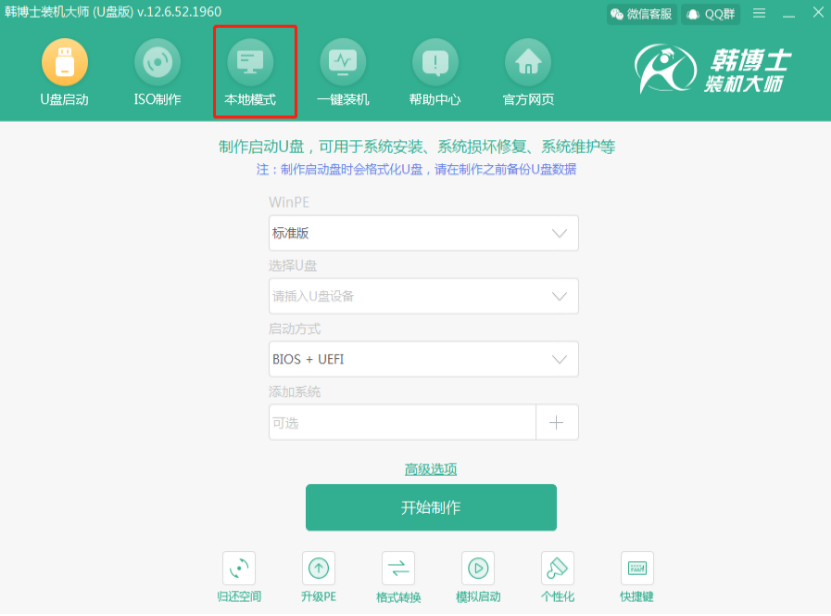
2.選擇PE鏡像文件的“安裝路徑”,最后點(diǎn)擊“安裝到D盤”。
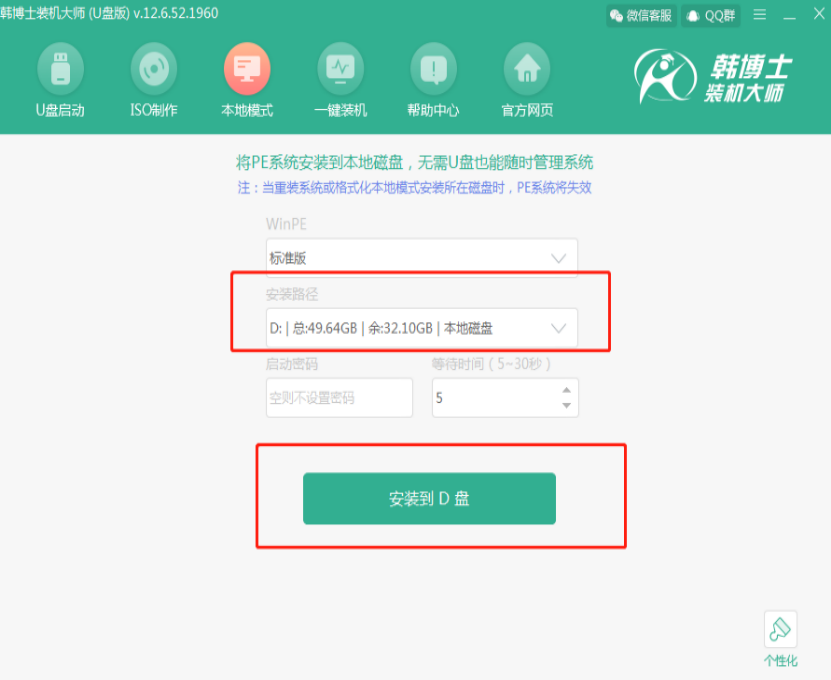 ?
?
3.韓博士進(jìn)入下載鏡像文件的狀態(tài),請大家耐心等待一段時(shí)間即可。
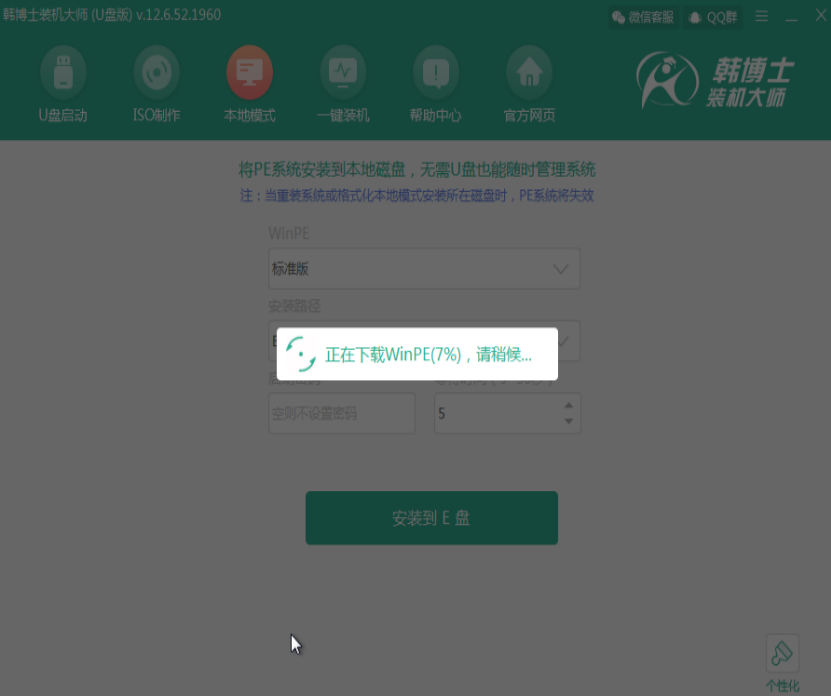 ?
?
經(jīng)過一段時(shí)間等待PE鏡像文件成功下載后,在彈出的提示窗口中點(diǎn)擊“確定”將窗口關(guān)閉。
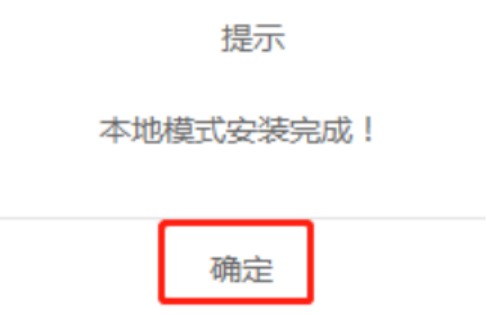 ?
?
4.本地模式安裝完成后,開始重啟電腦。在啟動(dòng)管理器界面中選擇“HanBoShi-winPE”回車進(jìn)入。
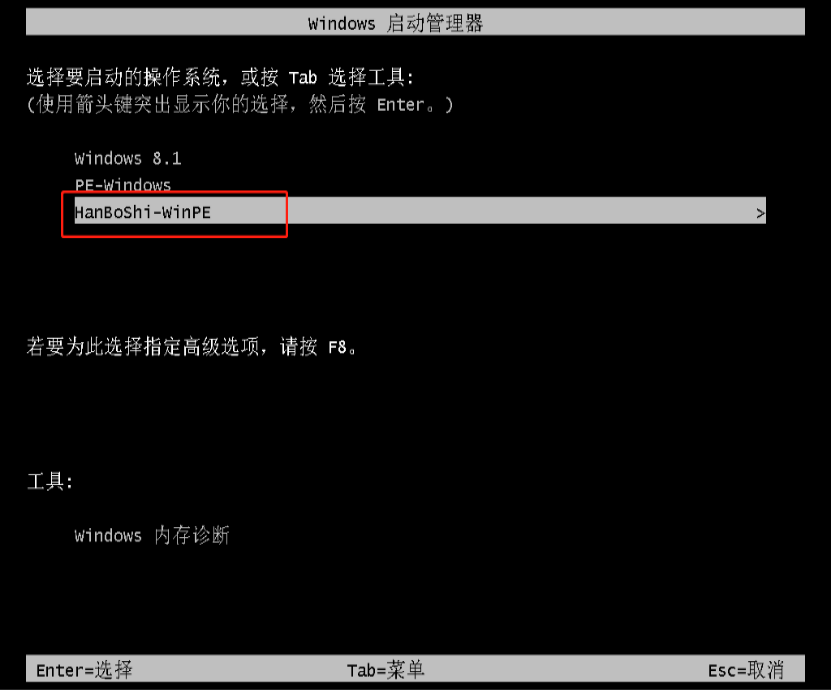 ?
?
經(jīng)過以上操作步驟可以成功進(jìn)入韓博士PE系統(tǒng),此時(shí)點(diǎn)擊“在線安裝”進(jìn)行下載需要安裝的系統(tǒng)文件。
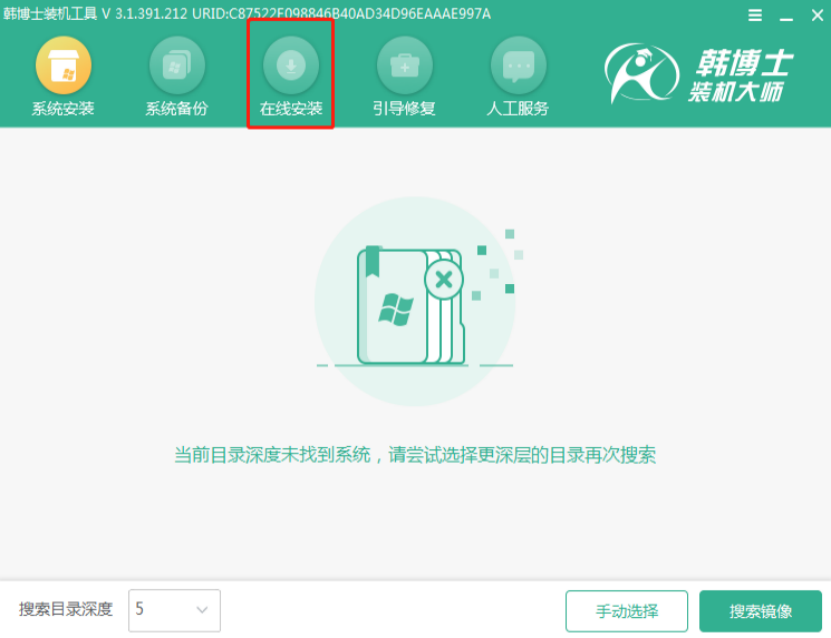 ?
?
5.開始選擇系統(tǒng)文件的安裝分區(qū),也可以默認(rèn)選擇,最后點(diǎn)擊“系統(tǒng)下載”。
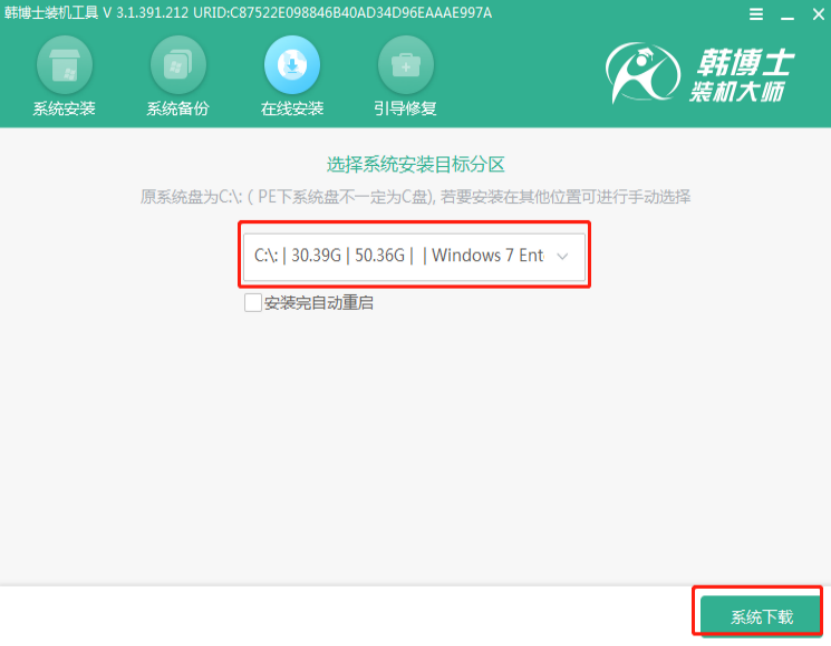 ?
?
開始選擇需要安裝的系統(tǒng)文件,最后點(diǎn)擊“下載該系統(tǒng)”。
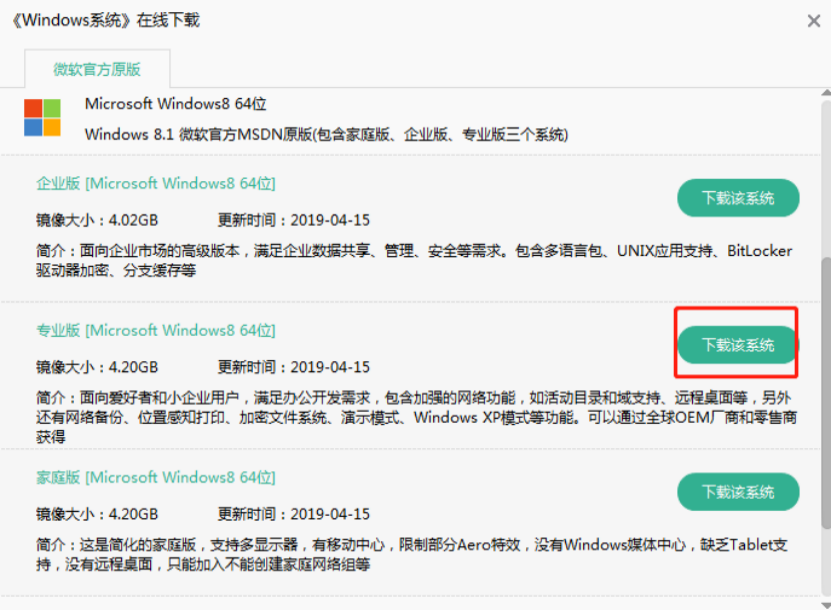 ?
?
6.韓博士開始自動(dòng)為我們下載系統(tǒng)文件,大家耐心等待一段時(shí)間即可。
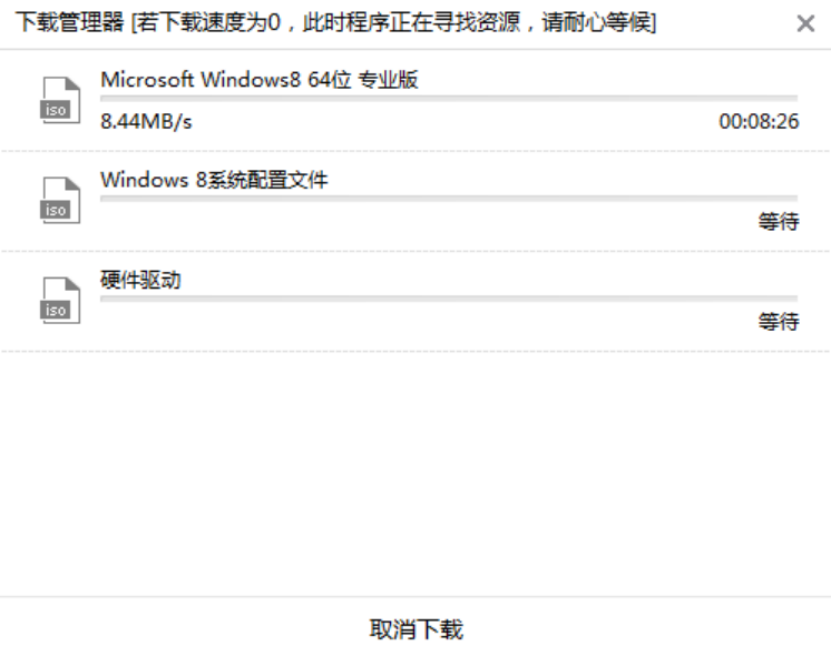
系統(tǒng)文件成功下載后,在彈出的提示窗口中直接點(diǎn)擊“安裝”系統(tǒng)。
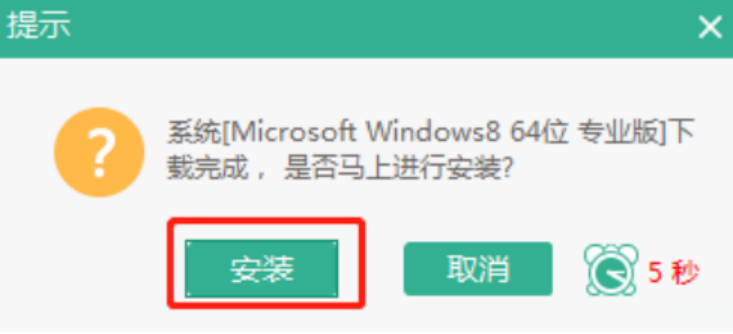 ?
?
7.韓博士進(jìn)入自動(dòng)安裝系統(tǒng)的狀態(tài),無需任何干預(yù)。
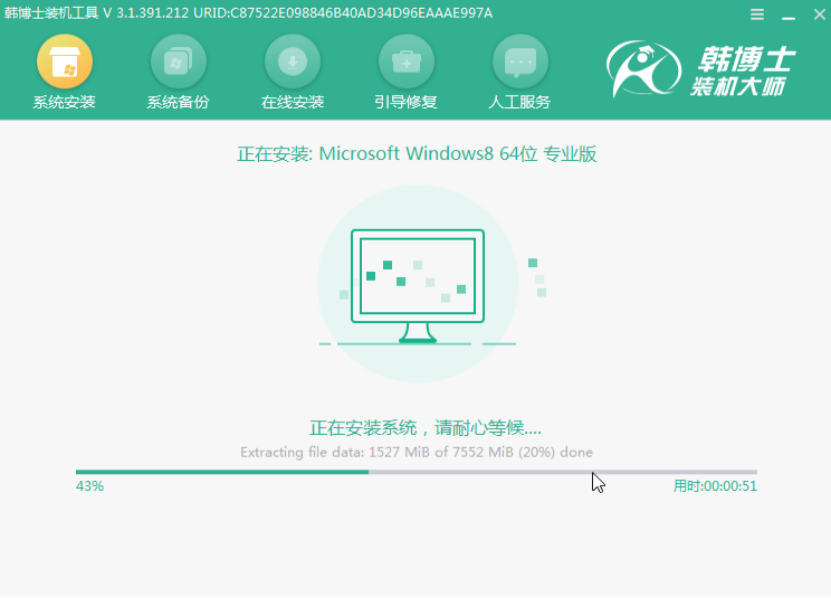 ?
?
經(jīng)過一段時(shí)間系統(tǒng)成功安裝后,在以下界面中點(diǎn)擊“立即重啟”電腦。
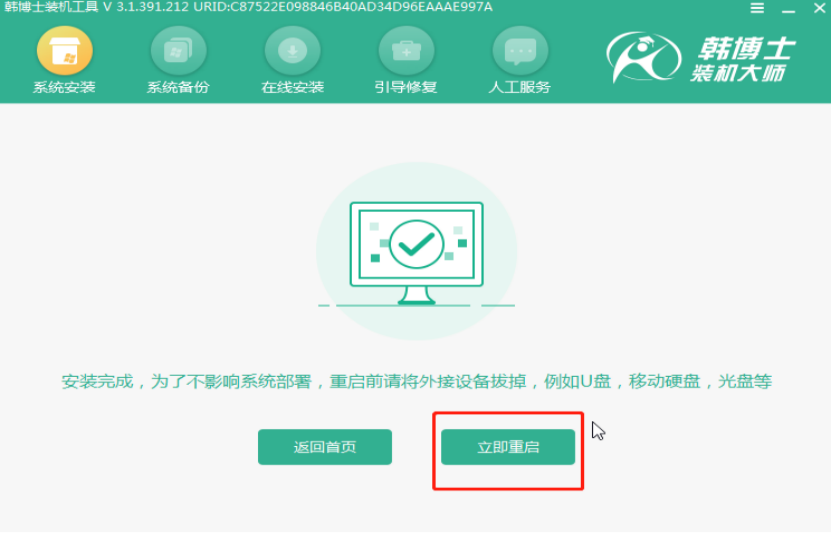 ?
?
8.電腦經(jīng)過重啟后會(huì)進(jìn)入一段時(shí)間的部署安裝狀態(tài),最終進(jìn)入win8桌面。此時(shí)本地模式成功重裝win8系統(tǒng)。
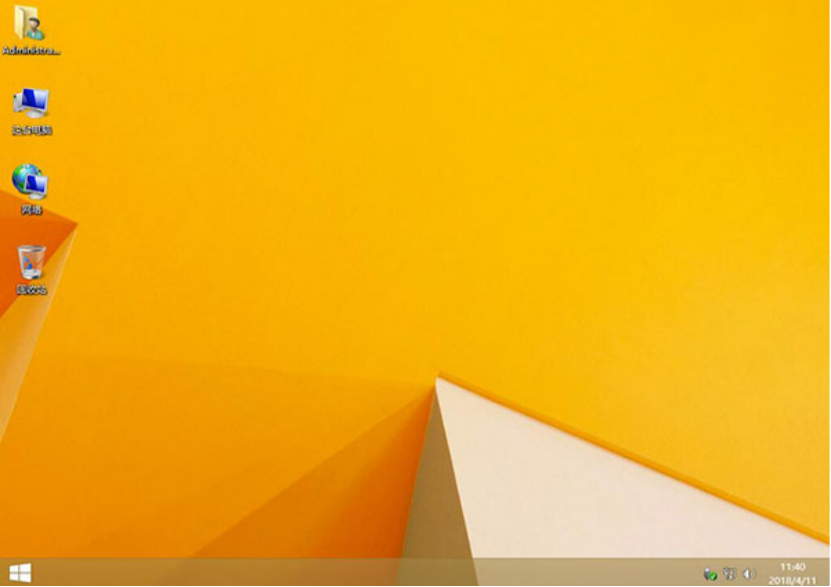
以上就是本次小編為大家?guī)淼谋镜啬J?strong>如何重裝系統(tǒng)win8的詳細(xì)步驟了,希望此篇教程能夠?qū)Υ蠹矣兴鶐椭?/p>

